写真データが大量で空き容量(ストレージ)がなくなりました!
バックアップを取って、
写真を全部消します!
「Googleフォト」を使ってバックアップを取ります!
iPhone(アイフォン)⇒インストール
Android(アンドロイド)⇒インストール
設定から!
WiFi接続時だけ「バックアップ」作業をするか、
モバイル通信でも「バックアップ」作業をするかの設定です!
アプリを起ち上げて、「Googleアカウント」を入力してください!
アカウントをお持ちでないや、パスワードを忘れた方は作成してください!
「左上」の横三本線をタップしてメニューを出します!
【設定】⇒【バックアップと同期】の順にタップ
モバイルデータ通信でも「バックアップ」をする場合は、
「ONオン」にしてください!
データ通信制限がかかるのが嫌な方は、
ONオンにせずに「Wi-Fi接続時のみ」にします!
バックアップは勝手にやってくれます!
先ほど決めた設定にそって、
アプリを起ち上げると自動的に「バックアップ」作業が開始されます!
左下の「アシスタント」に切り替えると、
「バックアップ」の進行状況が見れます!
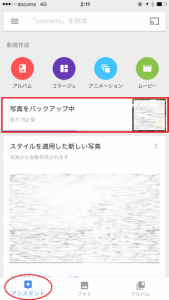
バックアップ時間は、
私の場合、700枚で約2時間かかりました!
いよいよドキドキの削除!
メニューを出し【空き容量を増やす】をタップします!
こちらの画面も【空き容量を増やす】をタップします!
①「〇〇個のファイルを削除しますか?」とアラート⇒「削除(〇〇個)」をタップ
②「”GooglePhotos”に〇〇個の項目の削除を許可しますか?」⇒「削除」をタップ
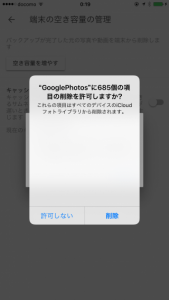
「Googleフォト」での作業は終わり!
iPhoneの「写真」に移動して全て削除します!
【最近削除した項目】⇒右上の【選択】⇒左下の【すべて削除】
と進み最後に確認アラートが出てくるので削除をタップすれば完了です!
まとめ
これで空き容量が2GB増えましたー!
もちろん写真は「Googleフォト」にすべてあります!
「Googleフォト」から、
LINE、その他SNS、メールなど
「写真」で出来ることと同じことができますよー!
しかも「Googleフォト」は無制限なんです!
これで写真の容量は気にしなくてよくなりましたー!
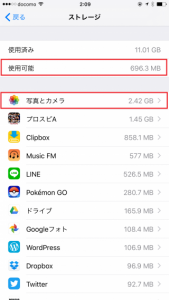
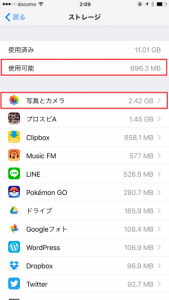
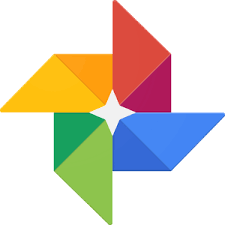
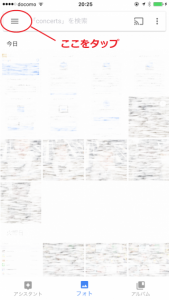
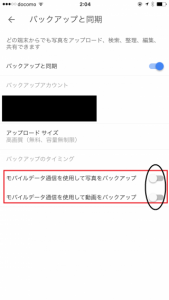
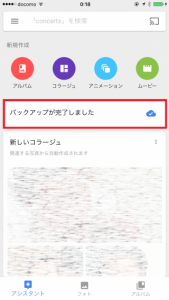
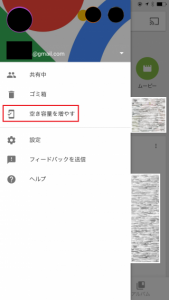
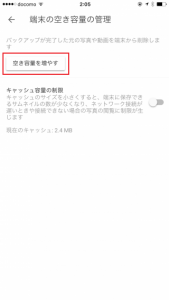
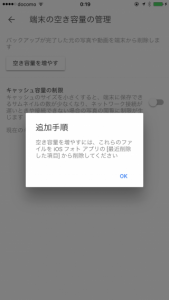
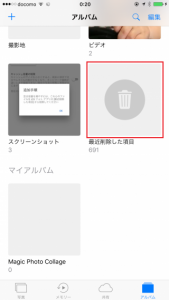
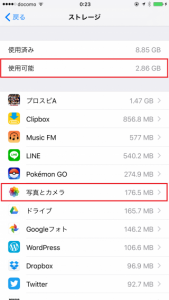

コメント